固件要求:V4.0及以上
只要满足上述条件,就可以使用"上传设备作为新站(硬件和软件)"功能从在线连接的设备上将硬件配置与软件一起上传,并在项目中使用这些数据创建一个新站。
1、在项目树中选择项目名称。在"在线"(Online) 菜单中,选择"上传设备作为新站(硬件和软件)"(Upload device as new station (hardware and software))。打开"将设备上传到 PG/PC"(Upload device to PG/PC) 对话框。
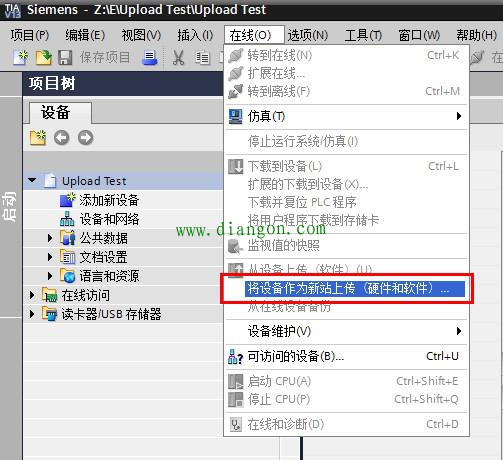
图1
图1.上传设备作为新站(硬件和软件)
2、在"PG/PC 接口类型"下拉列表中,选择装载操作所需的接口类型,从"PG/PC 接口"(PG/PC interface) 下拉列表中,选择要使用的接口。然后单击"PG/PC 接口"(PG/PC interface) 下拉列表右侧的"组态接口"(Configure interface) 按钮,以修改选定接口的设置。 可以通过选择相应的选项并单击"开始搜索"(Start search) 命令来显示所有兼容的设备。 在可访问的设备表中,选择要上传项目数据的设备。单击"从设备上传"(Upload) 按钮。
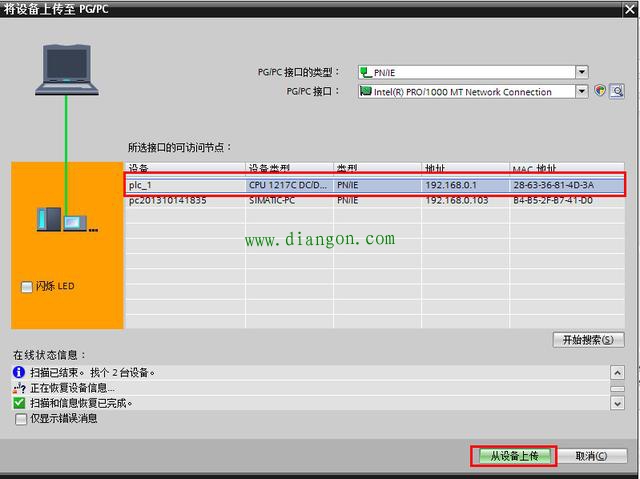
图2
图2.将设备上传到 PG/PC
3、上载成功后,可以获取 CPU 完整的硬件配置和软件。
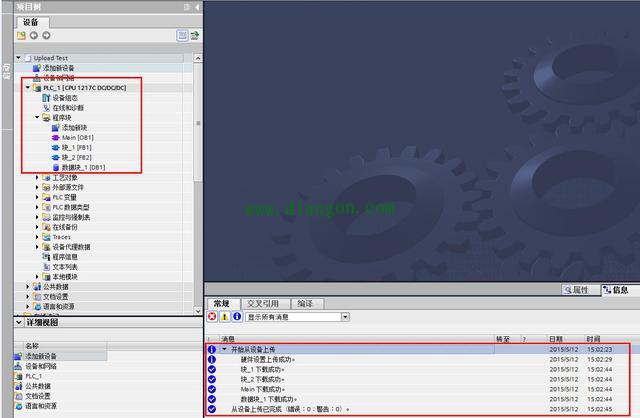
图3
图3.上载成功
注:要上传的硬件配置和软件必须与 TIA Portal 软件版本兼容。 如果设备上的数据是由前版本程序或不同的组态软件创建的,则需确保它们是兼容的。
